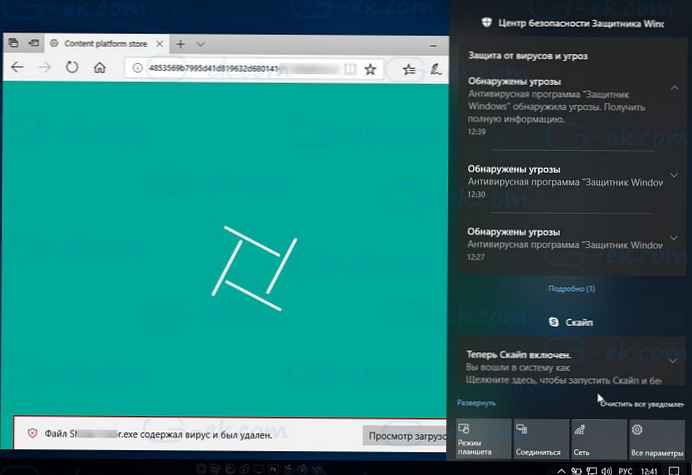
Ostatnio w Windows 10 Fall Creators Update, Próbowałem pobrać plik, ale nie mogłem, próby pobrania pliku przy użyciu - Google Chrome, Microsoft Edge i Mozilla Firefox nie powiodły się, ponieważ wszystkie one zablokowały pobieranie pliku z powodu wirusa wykrytego podczas kontroli bezpieczeństwa.
- Chrome wyświetla komunikat „Błąd - wykryto wirusa”
- Microsoft Edge „[nazwa pliku] zawierała wirusa i została usunięta”
- Firefox po prostu odmówił rozpoczęcia pobierania.

Szybkie skanowanie wykazało, że wbudowane narzędzie bezpieczeństwa, program Windows Defender Antivirus, rzeczywiście był odpowiedzialny za blokowanie pobierania plików na komputerze.
W tym przypadku byłem pewien, że jest to wynik fałszywie dodatni, a następujące akapity opisują, jak próbowałem załadować plik do systemu.
Po pierwsze, to, co zrobiłem, to uruchomiłem Windows Defender Security Center, aby dowiedzieć się więcej o tym zagrożeniu.
Otwórz menu Start naciskając klawisz z logo Windows i zacznij pisać na klawiaturze- Obrońca, w wyświetlanych wynikach wybierz Centrum bezpieczeństwa Windows Defender.
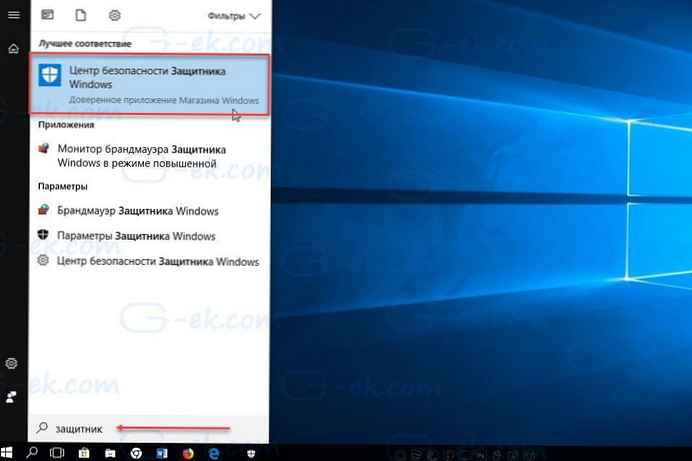
Ochrona przed wirusami i zagrożeniami w systemie Windows 10
W Centrum bezpieczeństwa Windows Defender, kliknij ikonę hamburgera w lewym górnym rogu, aby wyświetlić nazwy sekcji menu, obok ikon i wybierz „Ochrona przed wirusami i zagrożeniami”.
Następnie kliknij prawą stronę linku „Dziennik skanowania”. Windows Defender może ci to powiedzieć brak aktualnych zagrożeń. Na początku może się to wydawać zagadkowe, ale Defender pokaże tylko te zagrożenia, które wymagają interwencji użytkownika..

Ponieważ pobrany plik został automatycznie poddany kwarantannie, nie jest wymagana żadna akcja użytkownika, co z kolei oznacza, że w rzeczywistości nie ma aktualnych zagrożeń.
Po kliknięciu linku „Zobacz pełny magazyn”, Zobaczysz listę zagrożeń poddanych kwarantannie. Jeśli masz szczęście, możesz zobaczyć nazwę wirusa wykrytego przez program Windows Defender podczas skanowania pobranego pliku. Na liście dziennika nazwa przesłanego pliku nie jest wskazana, ale data może być wystarczająca do znalezienia nieudanego pobierania.
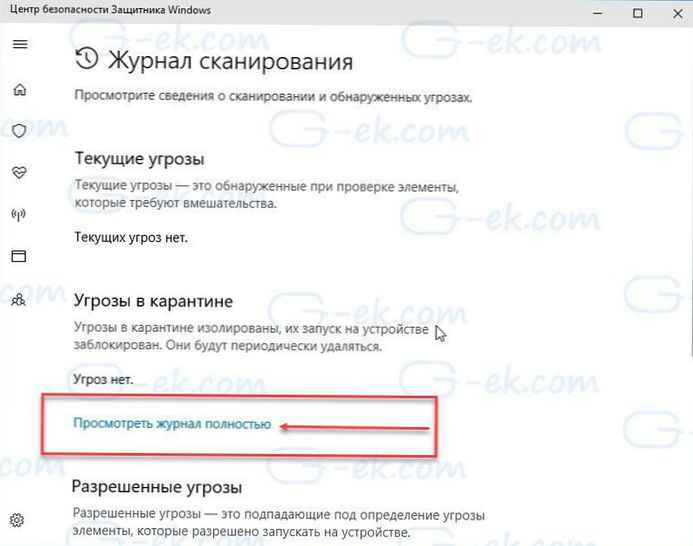
Kliknięcie wiersza dziennika powoduje wyświetlenie łącza. Pokaż szczegóły aby przywrócić plik lub go usunąć. Nazwa pliku wyświetla szczegóły, ale może to nie wystarczyć do zidentyfikowania pożądanego pliku, ponieważ Windows Defender może wyświetlać nazwę tymczasową.
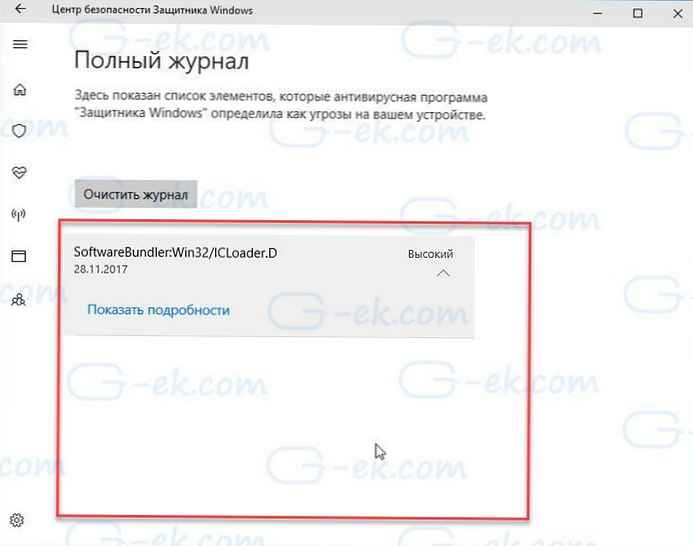
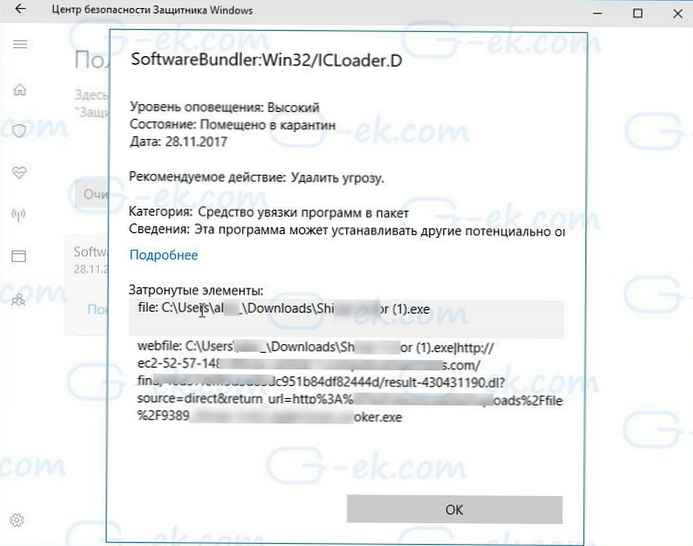
Jeśli wymagana jest interwencja użytkownika, zostaną wyświetlone opcje:
- Usuń - Usuń trwale plik z systemu
- Kwarantanna - Plik zostanie przeniesiony do folderu Kwarantanny, dostęp do pliku jest zablokowany.
- Zezwalaj na urządzeniu - W naszym przypadku plik zostanie przywrócony do folderu Pobrane i będzie można uzyskać do niego dostęp
W aktualnej wersji Centrum bezpieczeństwa Windows Defender pod tym względem istnieje wiele problemów. Wspomniałem już o braku szczegółów zablokowanego pliku, ale jest to tylko jeden z problemów, które możesz napotkać.
Drugi to fakt, że Centrum zabezpieczeń systemu Windows ogranicza bieżące zagrożenia na tej stronie do pięciu. Aby wyświetlić pełną listę, musisz kliknąć „wyświetl pełny dziennik”, zostaną wyświetlone wszystkie elementy zapisane w kwarantannie, ale natychmiast zauważysz, że nie ma tam przycisków do usuwania lub przywracania plików.
Co możesz spróbować - jeśli masz pewność, że pobrany plik jest bezpieczny, wyczyść historię, wyłącz ochronę i spróbuj ponownie pobrać.
Wyłącz „Ochrona w czasie rzeczywistym” i ponownie pobierz plik. Zwykle nie zaleca się wyłączania zabezpieczeń systemu, ale czasami nie ma innego wyjścia, jak to zrobić. Możesz więc wyłączyć ten parametr na krótki czas, po czym zostanie on ponownie włączony automatycznie.
Przejdź do sekcji „Ochrona przed wirusami i zagrożeniami” → „Ustawienia ochrony przed wirusami i innymi zagrożeniami”, rozłączyć „Ochrona w czasie rzeczywistym” i ponownie załaduj plik, tym razem pobieranie zakończy się pomyślnie.
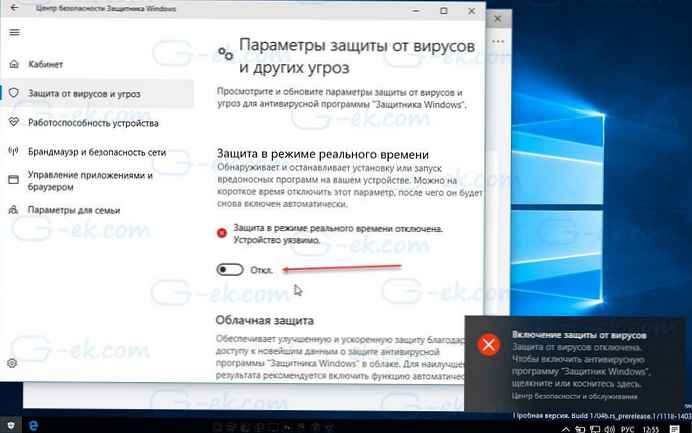
Dodaj plik, który właśnie pobrałeś Lista wykluczeń, Znajdziesz tę opcję na stronie ustawień ochrony przed wirusami i zagrożeniami.. „Ochrona przed wirusami i zagrożeniami” → „Ustawienia ochrony przed wirusami i innymi zagrożeniami” → Dodaj i usuń wyjątki (nie można tego zrobić przed pobraniem) i ponownie włączyć moduł ochrony w czasie rzeczywistym.
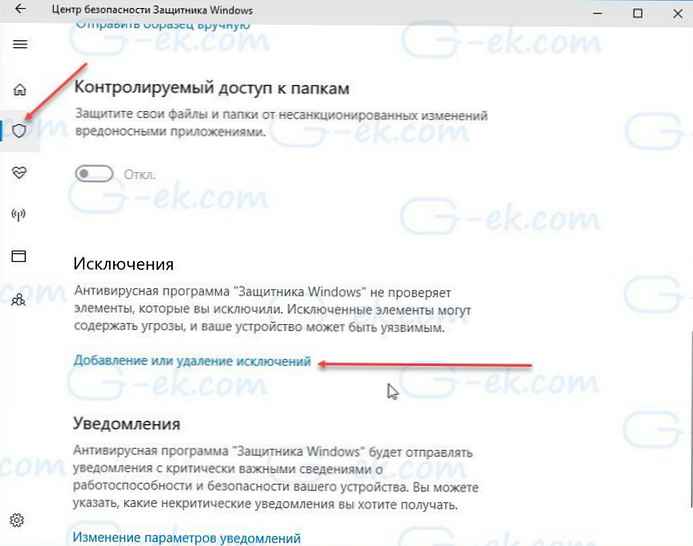

Wniosek: Cały proces odblokowywania plików, które są blokowane przez Windows Defender, ale które chcesz pobrać, nie jest bardzo prosty i do pewnego stopnia skomplikowany. Dlaczego użytkownik nie ma możliwości usuwania lub przywracania plików w dzienniku pełnego skanowania, dlaczego musisz dokonać kilku przejść, aby dowiedzieć się więcej o zagrożeniu, i dlaczego czasami nie ma żadnych zagrożeń w głównym interfejsie podczas blokowania pliku - który chcesz odzyskać?











